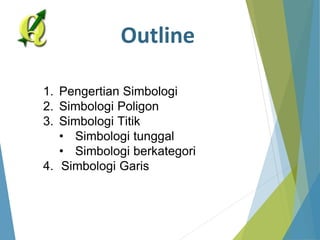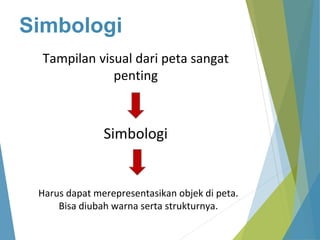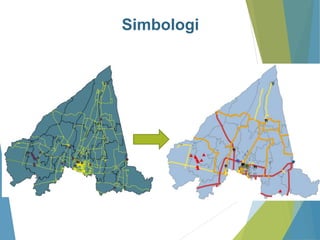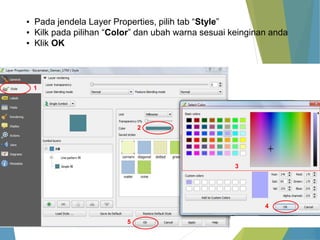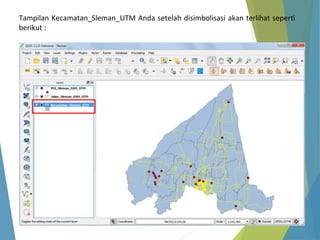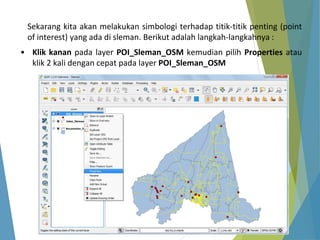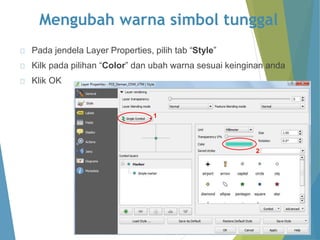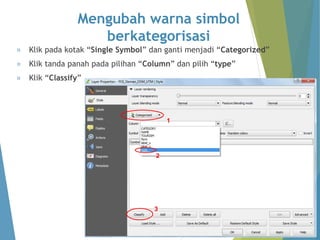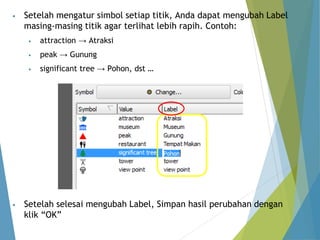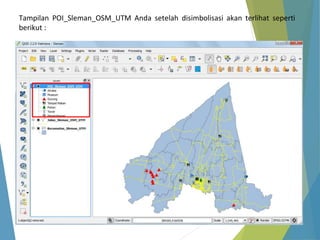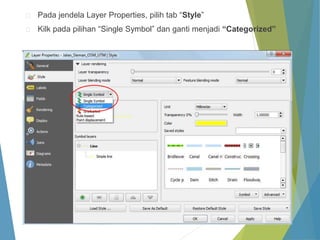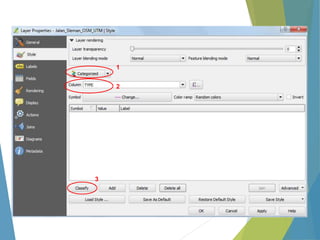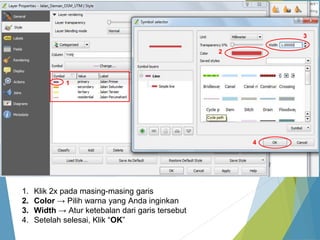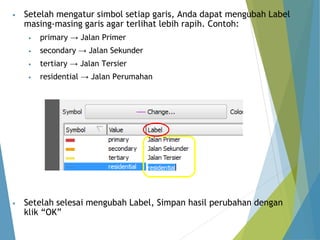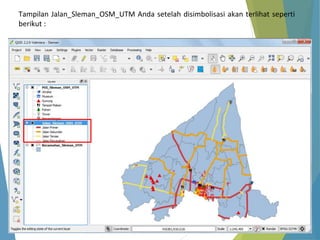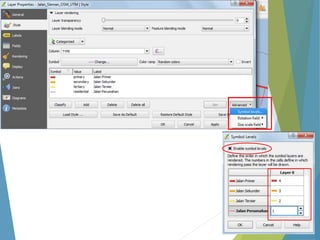07 Simbologi Menggunakan QGIS 2.4
- 1. Simbologi
- 2. Outline 1. Pengertian Simbologi 2. Simbologi Poligon 3. Simbologi Titik ŌĆó Simbologi tunggal ŌĆó Simbologi berkategori 4. Simbologi Garis
- 3. Simbologi Tampilan visual dari peta sangat penting Simbologi Harus dapat merepresentasikan objek di peta. Bisa diubah warna serta strukturnya.
- 4. Simbologi
- 5. Latihan Simbologi Buka kembali Project QGIS Sleman.qgs yang sudah Anda simpan
- 7. Sekarang kita akan melakukan simbologi terhadap Poligon. Berikut adalah langkah-langkahnya : Ō¢¬ Klik kanan pada layer Kecamatan_Sleman_UTM kemudian pilih Properties, atau klik 2 kali dengan cepat pada layer Kecamatan_Sleman_UTM
- 8. Ō¢¬ Pada jendela Layer Properties, pilih tab ŌĆ£StyleŌĆØ Ō¢¬ Kilk pada pilihan ŌĆ£ColorŌĆØ dan ubah warna sesuai keinginan anda Ō¢¬ Klik OK 5 1 2 3 4
- 9. Tampilan Kecamatan_Sleman_UTM Anda setelah disimbolisasi akan terlihat seperti berikut :
- 10. Simbologi Titik
- 11. Sekarang kita akan melakukan simbologi terhadap titik-titik penting (point of interest) yang ada di sleman. Berikut adalah langkah-langkahnya : ŌĆó Klik kanan pada layer POI_Sleman_OSM kemudian pilih Properties atau klik 2 kali dengan cepat pada layer POI_Sleman_OSM
- 12. Mengubah warna simbol tunggal Pada jendela Layer Properties, pilih tab ŌĆ£StyleŌĆØ Kilk pada pilihan ŌĆ£ColorŌĆØ dan ubah warna sesuai keinginan anda Klik OK 1 2
- 13. Mengubah warna simbol berkategorisasi Klik pada kotak ŌĆ£Single SymbolŌĆØ dan ganti menjadi ŌĆ£CategorizedŌĆØ Klik tanda panah pada pilihan ŌĆ£ColumnŌĆØ dan pilih ŌĆ£typeŌĆØ Klik ŌĆ£ClassifyŌĆØ 1 2 3
- 14. 1 2 3 4 5 ŌĆó Klik pada masing-masing titik yang ingin anda edit ŌĆó Atur bentuk dan warna setiap titik sesuai dengan yang anda inginkan Note: Hapus simbol yang tidak memiliki keterangan dengan memilih simbol tersebut dan klik ŌĆ£DeleteŌĆØ
- 15. ŌĆó Setelah mengatur simbol setiap titik, Anda dapat mengubah Label masing-masing titik agar terlihat lebih rapih. Contoh: ŌĆó attraction ŌåÆ Atraksi ŌĆó peak ŌåÆ Gunung ŌĆó significant tree ŌåÆ Pohon, dst ŌĆ” ŌĆó Setelah selesai mengubah Label, Simpan hasil perubahan dengan klik ŌĆ£OKŌĆØ
- 16. Tampilan POI_Sleman_OSM_UTM Anda setelah disimbolisasi akan terlihat seperti berikut :
- 17. Simbologi Garis
- 18. Selain dapat melakukan simbologi terhadap titik kita juga dapat melakukan simbologi terhadap Garis. Berikut adalah langkah-langkahnya : ŌĆó Klik kanan pada layer Jalan_Sleman_OSM kemudian pilih Properties atau klik 2 kali dengan cepat pada layer Jalan_Sleman_OSM
- 19. Pada jendela Layer Properties, pilih tab ŌĆ£StyleŌĆØ Kilk pada pilihan ŌĆ£Single SymbolŌĆØ dan ganti menjadi ŌĆ£CategorizedŌĆØ
- 20. 1 2 3
- 21. 1 2 3 4 1. Klik 2x pada masing-masing garis 2. Color ŌåÆ Pilih warna yang Anda inginkan 3. Width ŌåÆ Atur ketebalan dari garis tersebut 4. Setelah selesai, Klik ŌĆ£OKŌĆØ
- 22. ŌĆó Setelah mengatur simbol setiap garis, Anda dapat mengubah Label masing-masing garis agar terlihat lebih rapih. Contoh: ŌĆó primary ŌåÆ Jalan Primer ŌĆó secondary ŌåÆ Jalan Sekunder ŌĆó tertiary ŌåÆ Jalan Tersier ŌĆó residential ŌåÆ Jalan Perumahan ŌĆó Setelah selesai mengubah Label, Simpan hasil perubahan dengan klik ŌĆ£OKŌĆØ
- 23. Tampilan Jalan_Sleman_OSM_UTM Anda setelah disimbolisasi akan terlihat seperti berikut :
- 24. Menggunakan Symbol Level ŌĆó Setelah selesai mungkin Anda akan melihat jalan yang ada pada peta peta Anda akan saling tumpang tindih tidak beraturan seperti berikut : ŌĆó Hal ini dikarenakan masing-masing jenis jalan (garis) tersebut masih belum memiliki urutan. Untuk memberikan urutan, kita harus menggunakan Symbol Level.
- 25. Menggunakan Symbol Level Berikut tahapan menggunakan Symbol Level : Klik kanan pada Jalan_Sleman_OSM_UTM dan pilih ŌĆ£PropertiesŌĆØ Pilih Advanced yang terletak dibagian kanan bawah dari tab Style di Layer Properties Pilih ŌĆ£Symbol Levels..ŌĆØ Centang pada pilihan ŌĆ£Enable Symbol LevelsŌĆØ Berikan nilai pada masing-masing jenis simbol. Nilai yang tertinggi merupakan posisi yang teratas dari layer dan nilai yang rendah adalah posisi yang terbawah
- 27. Menggunakan Symbol Level Tampilan jalan pada peta Anda anda setelah disimbolisasi menggunakan Symbol Level kurang lebih akan terlihat seperti berikut :
- 28. TERIMA KASIH